- 系统
- 教程
- 软件
- 安卓
时间:2020-12-21 来源:u小马 访问:次
对于计算机爱好者来说,组装一台台式电脑比起直接购买台式或者笔记本更有诱惑力,在组装台式电脑时不仅可以挑选自己喜欢的各种电脑配件,还可以选购个性的机箱,所以组装台式电脑是不少计算机爱好者的首选。当然,在组装台式电脑时,购买主板是必不可少的,映泰主板虽不及三大主板巨头。但是也是仅次于他们,近年映泰主板也不断推出新品,下面将一步步教你映泰主板的设置方法。
映泰主板bios设置中文方法:
开机按键进入BIOS设置主界面,因为不同的主板键值是不一样的,可以查看电脑的说明书,或者到品牌机官网查询。如果是组装机,则看主板的键值。
比如,AMI 3D UEFI BIOS 只要开机按“Delete”或小键盘的“Del”键,即可进入Gigabyte UEFI DualBIOS?点选菜单栏上的System子菜单(使用向右箭头?)。
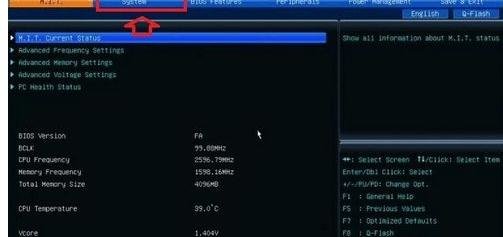
System页面中,“System Language”选项?此时通常默认English(英文)
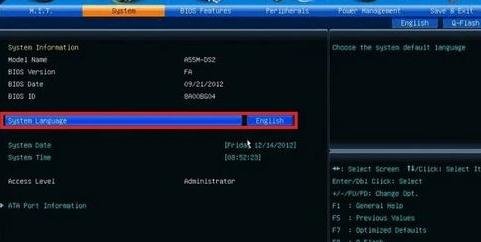
按一下Enter(回车键),就能弹出“System Language”语言选择菜单,此时默认English(英文)菜单。

再使用向上键▼,将语言调整为简体中文。

再按一下回车键(Enter),系统语言就会变成简体中文的了。

再回到BIOS首页M.I.T概况一目了然。

应用比较多得是在这里设置启动项:
BIOS功能?选择启动优化顺序?默认选中“启动优先权 #1”

此时按回车键。弹出“启动优先权 #1”选择菜单,按向下箭头“↓”或用鼠标选择需要的项目。
设置光盘启动:选中第一项“SATA SM:PIONEER DVD-ROM”按回车键。
设置硬盘启动:选中第二项“SATA PM : STS000M002-1BD142”按回车键。
设置 u盘启动:选中第三项:“UEFI:V88 V88 5.0”(显示型号)按回车键。

最后设置完毕来到储存并离开(或者按F10键保存设置并退出),重启电脑就会认设置的启动项了。但是有一点要注意,光盘启动,光驱中要有具备引导专用的光盘。同样,u盘启动,USB端口也要插上u盘PE系统(有引导作用),否则不能正常启动设备。
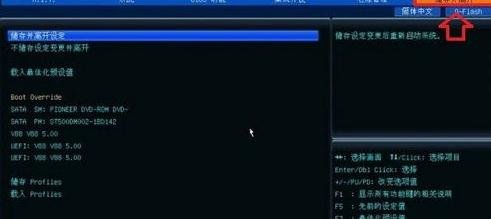
组装电脑对于大学生和一些职业游戏玩家来说,比起品牌机和 笔记本电脑 来说更有吸引力。因为在当下的主流游戏对于电脑硬件的要求越来越高。普通的品牌机所配置的硬件已经不能满足需求,映泰在主板界也算是巨头了,除了三大主板巨头之外,接下来可能就要算是映泰了,不过由于三大巨头的过于强势,使得映泰主板的风头显得少了一点,通过本文为你介绍的映泰主板的设置方法,相信小伙伴们一定已经了解了。





